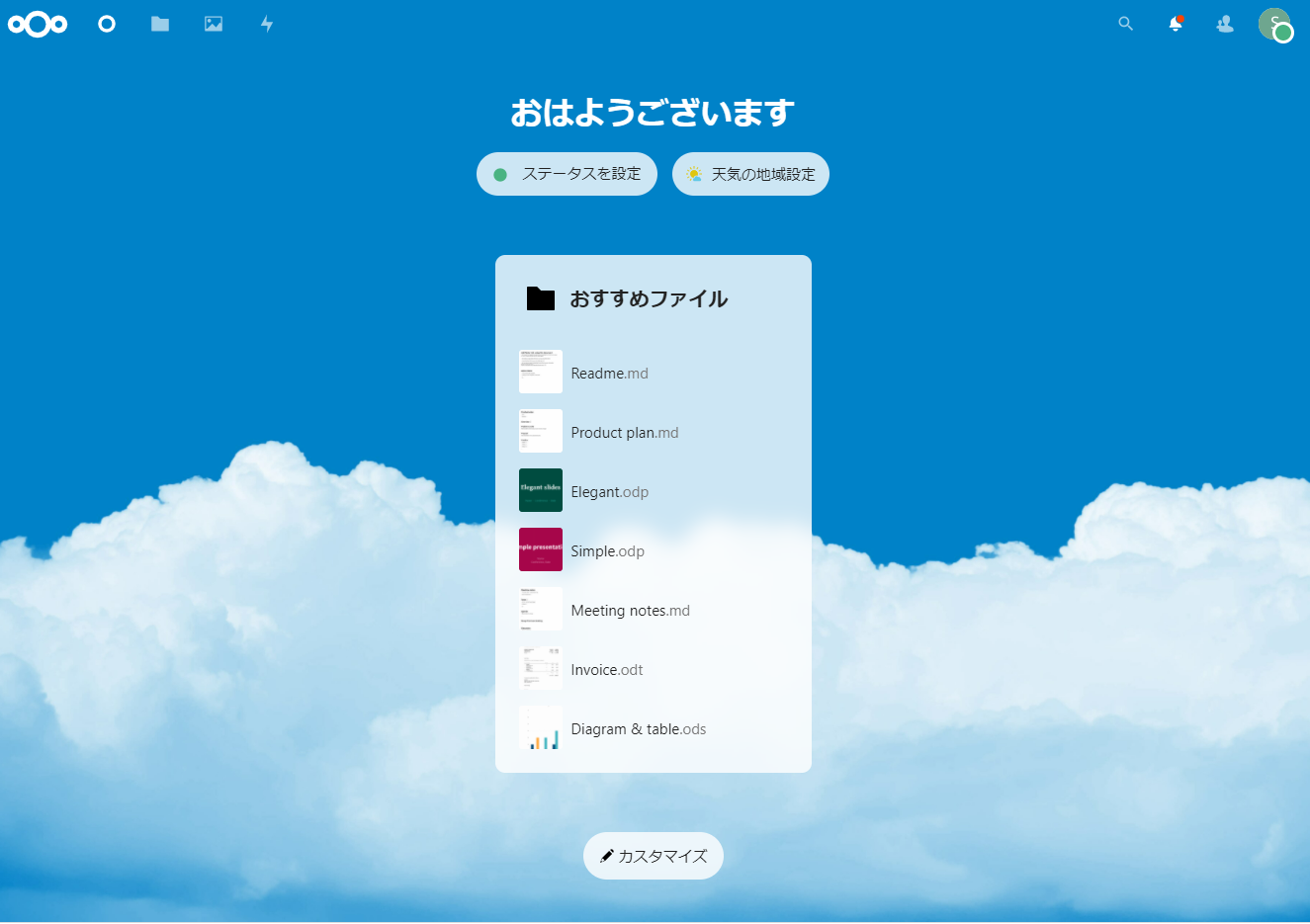Nextcloud
Debian パッケージが存在するか確認する
apt-get search コマンドで確認する。
# apt-cache search nextcloud
Debian Backports にパッケージがある場合もある。そちらも確認すること(Distribution は bullseye-backports にすること)。
<URL:https://backports.debian.org/Packages/>
どちらにも nextcloud パッケージは無いようなので、公式ページのインストールドキュメントを参照する。
インストール
Google 検索すれば、インストール記録などたくさん見つかるが、OS が異なるものや、 古いものなど、玉石混交である。公式 Web を確認するクセをつけてほしい。
公式ドキュメントを探すと、以下のガイドがあり、特に Ubuntu 向けインストール例も存在することがわかる。 Ubuntu を対象にした記事であるが、Debian 11 でも大体同じだろうという想定で実施する(実際、問題はなかった)。
<URL:https://docs.nextcloud.com/server/latest/admin_manual/installation/source_installation.html> <URL:https://docs.nextcloud.com/server/latest/admin_manual/installation/example_ubuntu.html>
以下、インストールドキュメントに書かれた手順の注釈を示す。すでに行っていることもあるので、適宜パスしながら進めている。
必要な Debian パッケージのインストール
Ubuntu ドキュメントを参考にする。 Ubuntu とパッケージ名は同じなので、Ubuntu 用インストールドキュメントの通りにパッケージインストールを行えば良い
<URL:https://docs.nextcloud.com/server/latest/admin_manual/installation/example_ubuntu.html>
MySQL の設定
引き続き、Ubuntu ドキュメントを参考にする。 <URL:https://docs.nextcloud.com/server/latest/admin_manual/installation/example_ubuntu.html>
インストールは終わっているので、マニュアルにあるようにユーザとデータベースを作成し、しかるべき権限を設定する。 私は MySQL のユーザ名を nextcloud にした。
扱うことのできるファイルのサイズを指定
マニュアルでは後述されているが、この段階で PHP で扱えるファイルサイズを増やしておくと良い。
# vi /etc/php/7.4/apache2/php.ini memory_limit = 512M upload_max_filesize = 1024M post_max_size = 2048M max_execution_time = 300 date.timezone = Asia/Tokyo # /etc/init.d/mysql start
nextcloud のソースの取得とインストール
引き続き、Ubuntu ドキュメントを参考にする。 <URL:https://docs.nextcloud.com/server/latest/admin_manual/installation/example_ubuntu.html>
最新版を取得する。推奨されないが、PGP 署名はスキップしてもインストールはできる。
# wget https://download.nextcloud.com/server/releases/nextcloud-23.0.0.zip # unzip /usr/local/src/nextcloud-23.0.0.zip ...略...
また、展開したファイルの権限を www-data (Web サーバを動かすユーザ) にしておく。
# chown -R www-data:www-data /var/www/nextcloud
Web サーバの設定
Ubuntu ドキュメントには書かれていないので、大元のドキュメントに戻って設定を行う。 <URL:https://docs.nextcloud.com/server/latest/admin_manual/installation/source_installation.html#apache-web-server-configuration>
今回は 80 ポートで nextcloud を立ち上げることにする。
# cat /etc/apache2/sites-available/nextcloud.conf
<VirtualHost *:80>
# ServerName my.domain.name
ServerName iot-XX.epi.it.matsue-ct.jp (ホスト名は自分のに直すこと)
ServerAdmin admin@iot-XX.epi.it.matsue-ct.jp (ホスト名は自分のに直すこと)
Alias "/nextcloud" /var/www/nextcloud/
<Directory "/var/www/nextcloud">
Options +FollowSymlinks
AllowOverride All
<IfModule mod_dav.c>
Dav off
</IfModule>
SetEnv HOME /var/www/nextcloud
SetEnv HTTP_HOME /var/www/nextcloud
</Directory>
ErrorLog ${APACHE_LOG_DIR}/error.log
CustomLog ${APACHE_LOG_DIR}/access.log combined
</VirtualHost>
# a2dissite redirect (これまでの設定を無効化)
# a2ensite nextcloud.conf
# a2enmod rewrite
# a2enmod headers
# a2enmod env
# a2enmod dir
# a2enmod mime
# /etc/init.d/apache2 restart
データ置き場を作っておく
# mkdir /opt/nextcloud # chown -R www-data.www-data /opt/nextcloud
設定
初期設定
ブラウザでアクセスするだけ. http://iot-XX.epi.it.matsue-ct.jp/nextcloud/ (iot-XX は自分のホストに変更すること)
- データベースの設定を行う.
- データフォルダは /opt/nextcloud とした.
- 「推奨アプリをインストール」はチェックを付けたままでよい
もし,接続が切れてしまった場合には,再度 http://iot-XX.epi.it.matsue-ct.jp/nextcloud/ (iot-XX は自分のホストに変更すること) にアクセスすること.